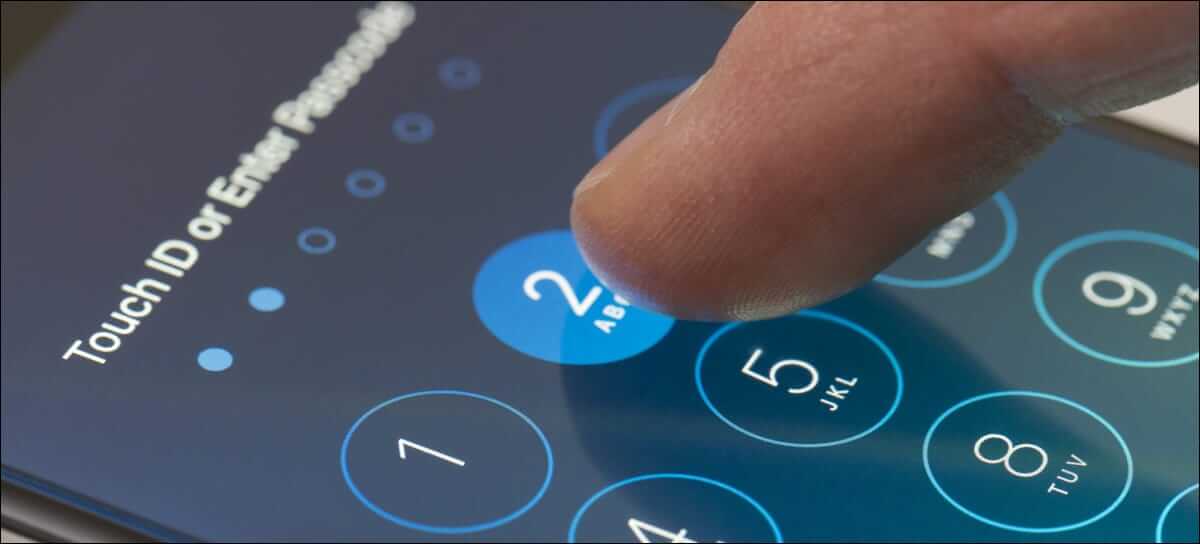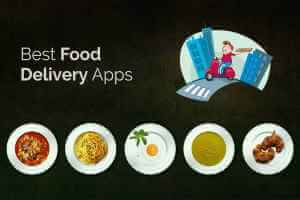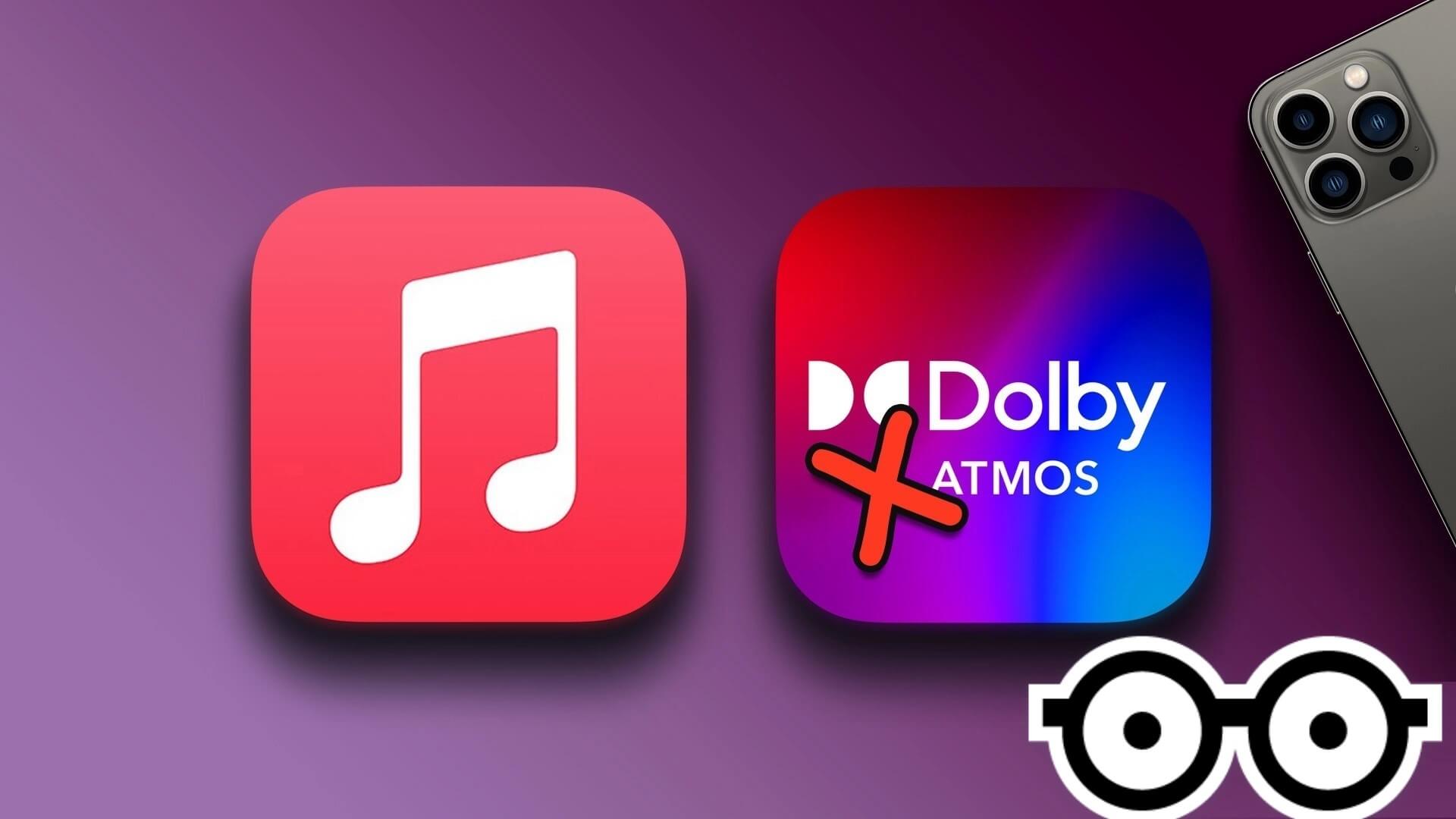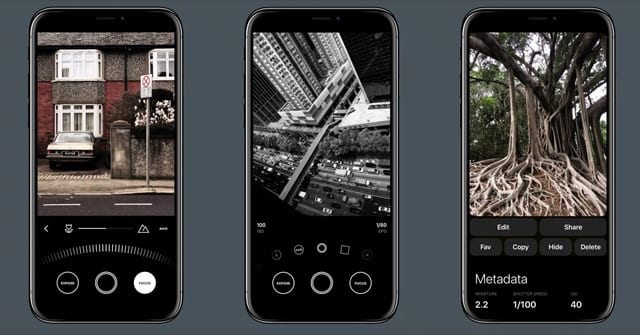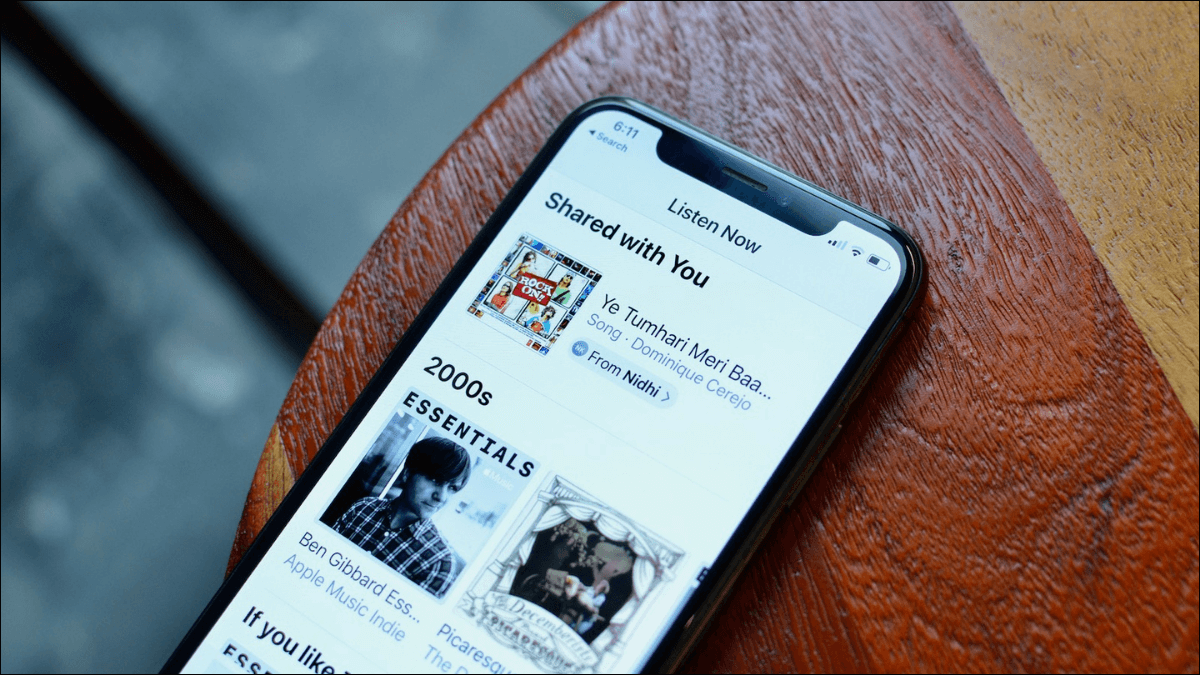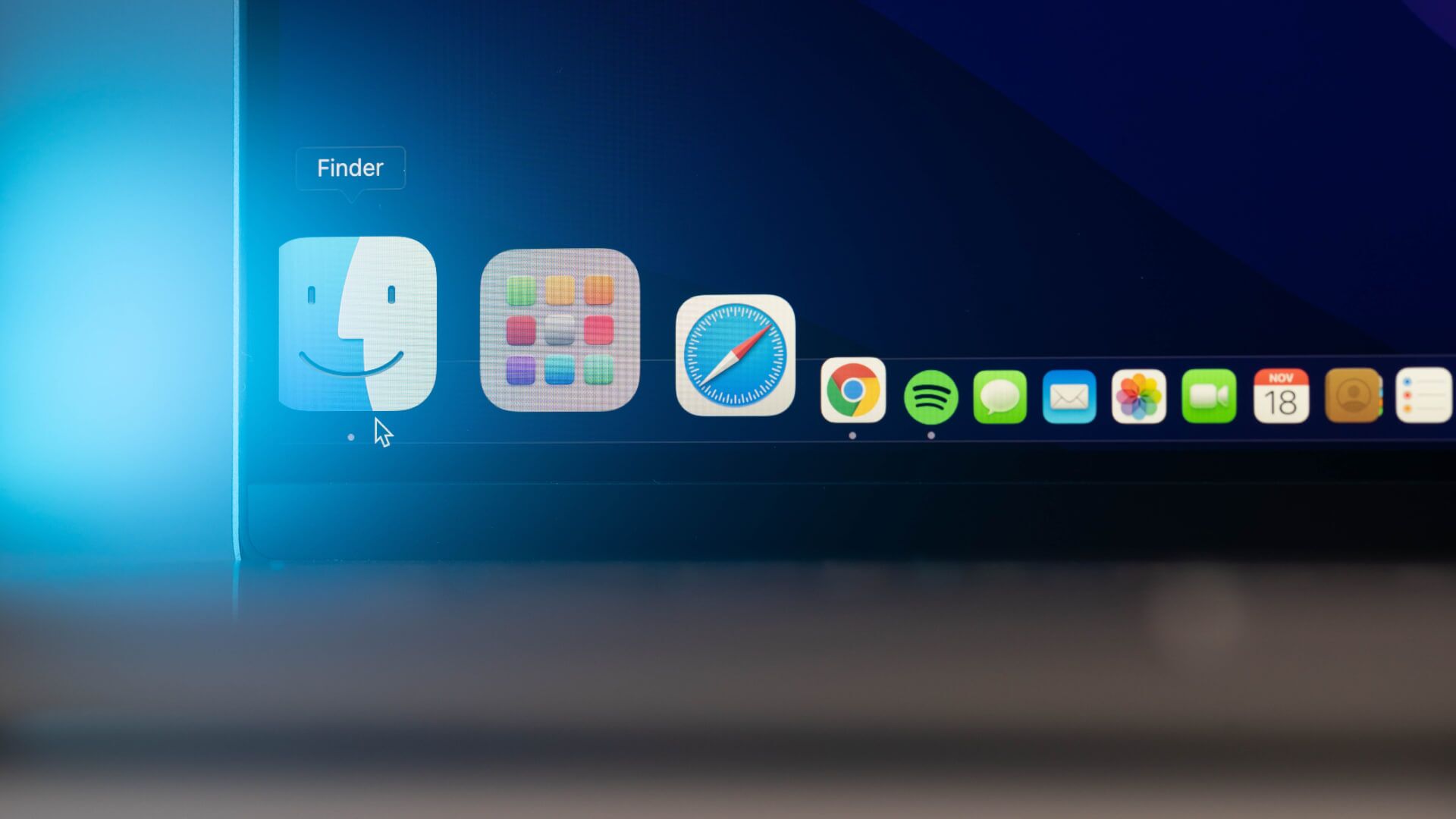بينما تقدم Apple حماية بصمة الوجه Face ID لمنع الوصول غير المصرح به على iPhone و iPad ، فقد تحتاج في بعض الأحيان إلى تسليم iPhone غير المؤمّن إلى صديق أو أحد أفراد العائلة. لا يمكنك قفل تطبيق الصور باستخدام المقاييس الحيوية ، ولكن يمكنك اختيار إخفاء الصور ومقاطع الفيديو الخاصة باستخدام Face ID على iPhone و iPad.
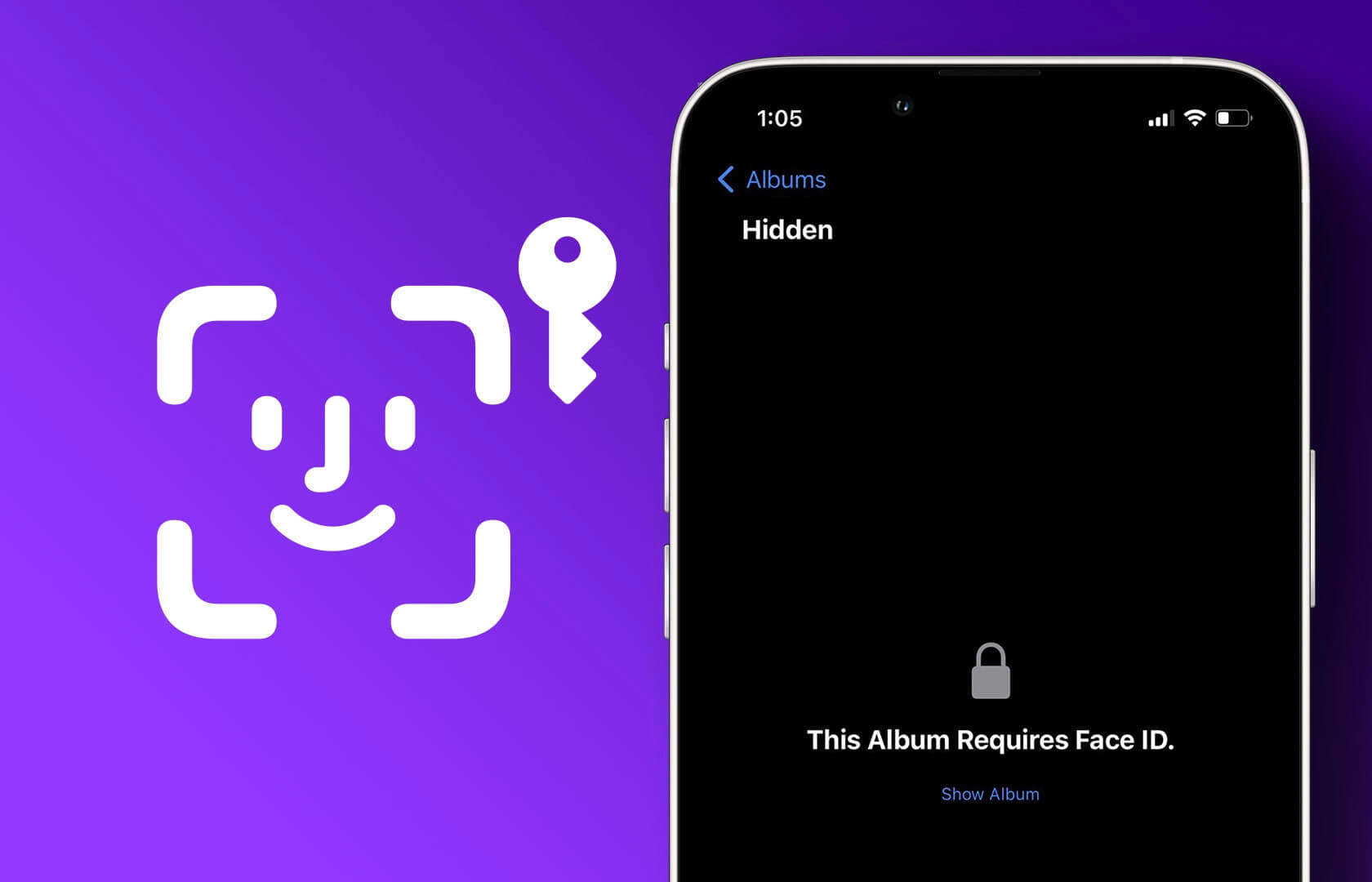
يمكنك استخدام الألبوم المخفي في تطبيق الصور أو استخدام تطبيقات التخزين السحابية لجهات خارجية مثل Google Drive و OneDrive لقفل الصور باستخدام Face ID على جهاز iPhone الخاص بك. سنبدأ بالحيلة الافتراضية وننتقل إلى خيارات أخرى.
1. استخدم الألبوم المخفي لقفل الصور باستخدام Face ID على iPhone
لا تتوفر القدرة على حماية الألبوم المخفي باستخدام Face ID إلا مع برنامج iOS 16. لن تجد الخيار إذا كان iPhone يعمل بإصدار iOS قديم. ستحتاج أولاً إلى تحديث iPhone إلى iOS 16 أو إصدار أحدث.
الخطوة 1: افتح تطبيق الإعدادات على جهاز iPhone وانتقل إلى عام.
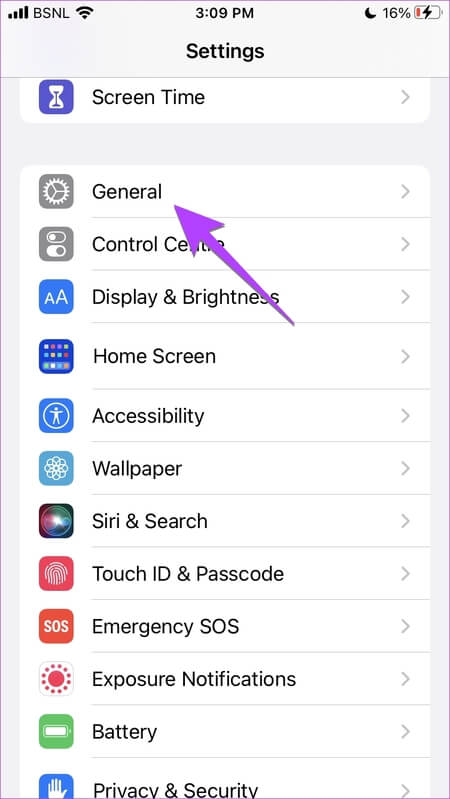
الخطوة 2: حدد تحديث البرنامج وقم بتثبيت أحدث إصدار من نظام التشغيل iOS على جهاز iPhone الخاص بك.
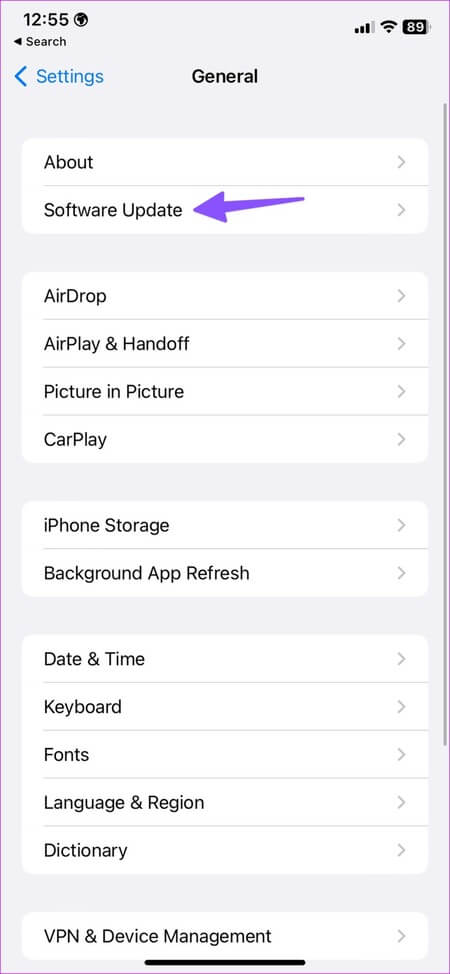
بعد تثبيت iOS 16 أو إصدار أحدث على جهاز iPhone ، استخدم تطبيق Photos لقفل الصور الخاصة خلف Face ID.
الخطوة 1: افتح تطبيق الصور على جهاز iPhone الخاص بك.
الخطوة 2: انقر فوق تحديد في الجزء العلوي وحدد الصور ومقاطع الفيديو التي تريد إخفاءها خلف حماية Face ID.
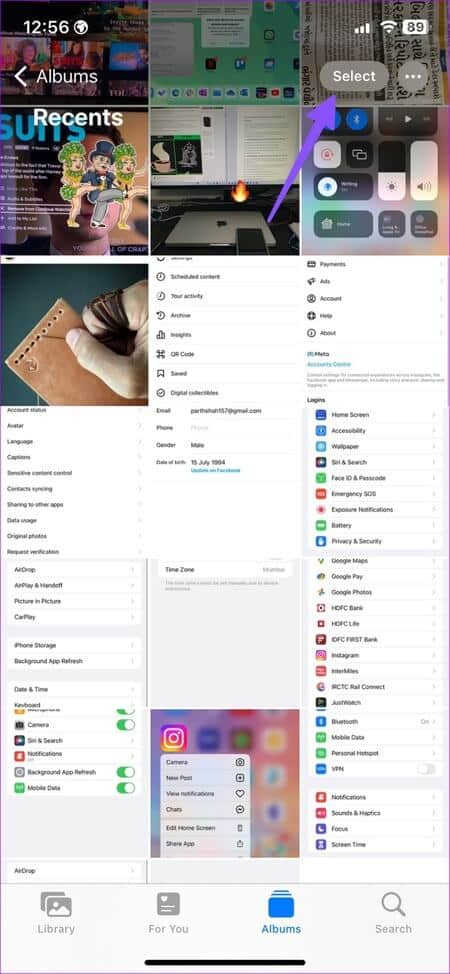
خطوة 3: اضغط على قائمة النقاط الأفقية الثلاث في الزاوية اليمنى السفلية.
الخطوة 4: حدد إخفاء وقم بتأكيد قرارك.
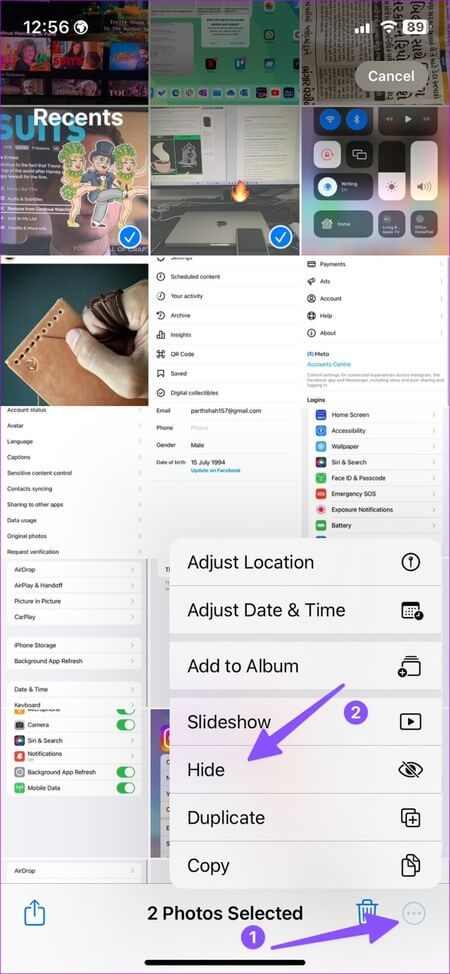
الخطوة 5: انتقل إلى علامة التبويب الألبومات وانتقل إلى الأدوات المساعدة.
خطوة 6: تشير أيقونة القفل بجانب Hidden إلى أن الصور ومقاطع الفيديو السرية محمية بواسطة Face ID.
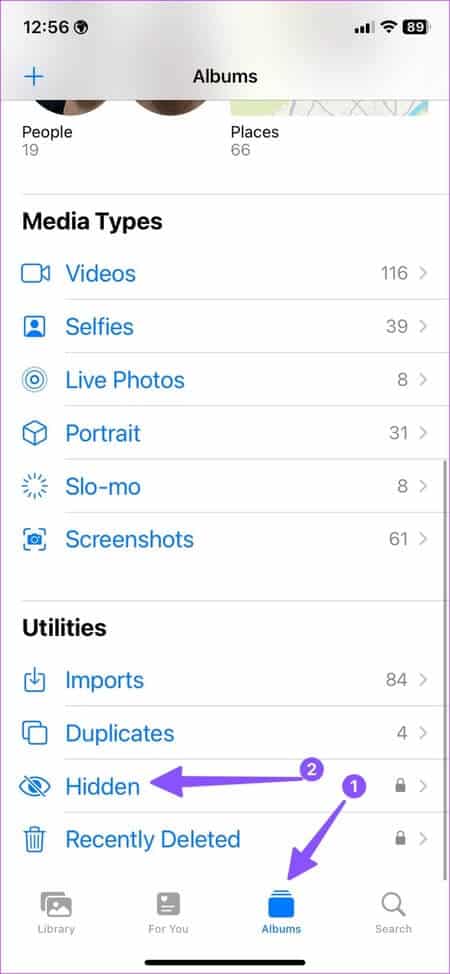
تقدم Apple أيضًا خيارًا لإخفاء الألبوم المخفي من تطبيق الصور.
الخطوة 1: افتح تطبيق الإعدادات على جهاز iPhone الخاص بك وانتقل لأسفل للنقر فوق الصور.
الخطوة 2: تعطيل تبديل “إظهار الألبوم المخفي”.
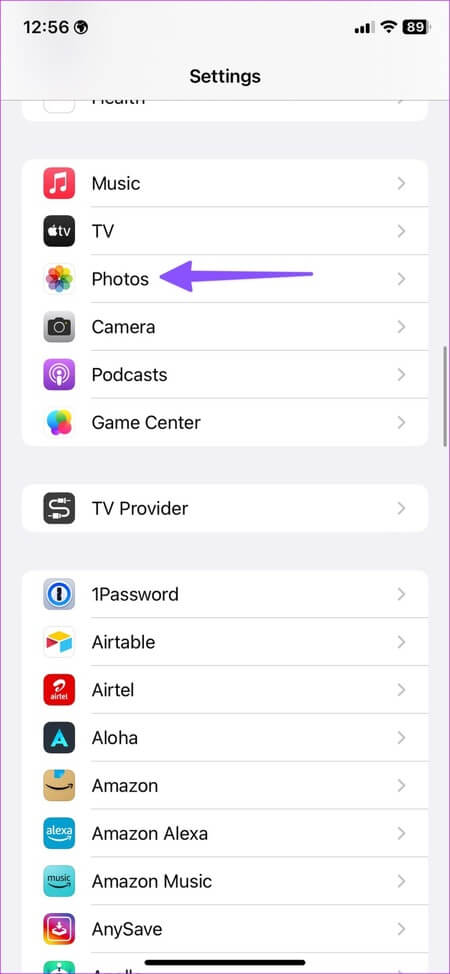
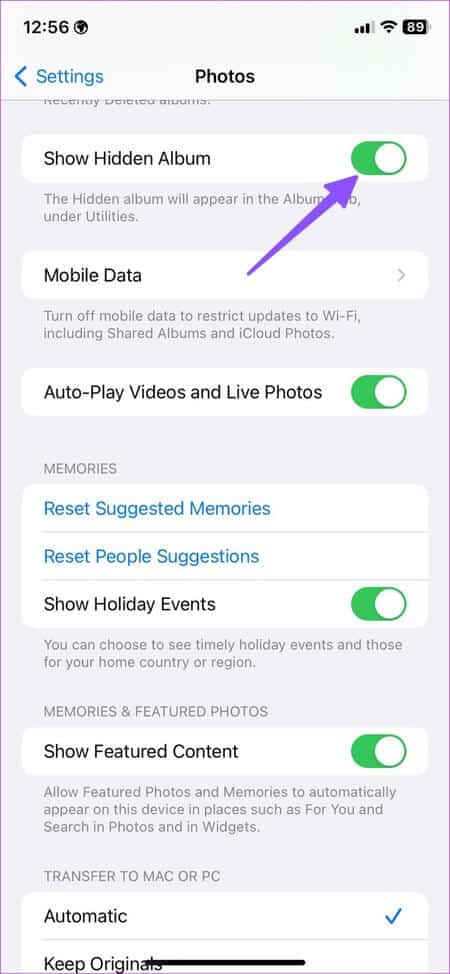
إذا قمت بتمكين النسخ الاحتياطي لوسائط iCloud ، فإن تطبيق الصور يقوم بمزامنة ألبومك المخفي عبر جميع الأجهزة باستخدام نفس معرف Apple.
2. استخدم Google Drive لقفل الصور ومقاطع الفيديو باستخدام معرف الوجه على iPhone
إذا كنت تفضل Google Drive لتخزين ملفات الوسائط ، فاستخدم الخطوات أدناه لإخفاء الصور باستخدام Face ID عليها.
الخطوة 1: قم بتنزيل Google Drive من متجر التطبيقات.
تنزيل Google Drive لجهاز iPhone
الخطوة 2: افتح تطبيق Google Drive وقم بتسجيل الدخول باستخدام تفاصيل حساب Google الخاص بك.
خطوة 3: الانتقال إلى خيار الملفات في الزاوية اليمنى السفلية وافتح مجلدًا ذا صلة. اضغط على + في الزاوية اليمنى السفلية.
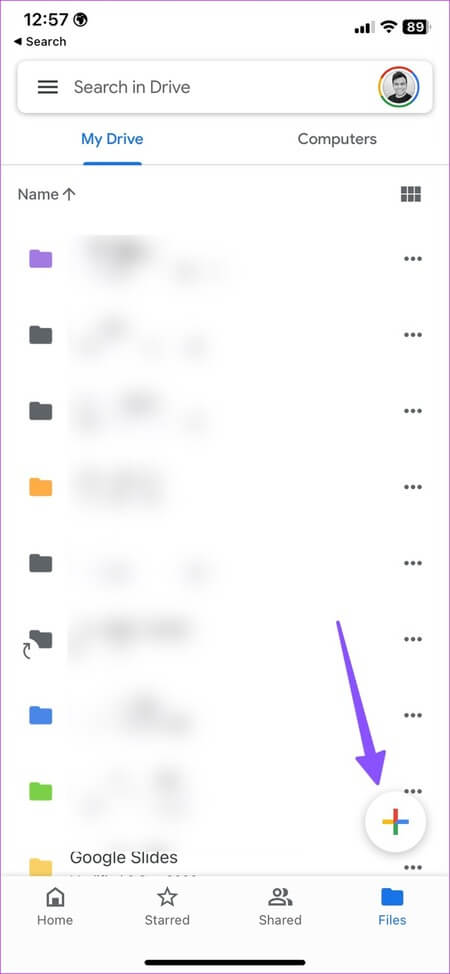
الخطوة 4: حدد تحميل وانقر فوق الصور ومقاطع الفيديو.
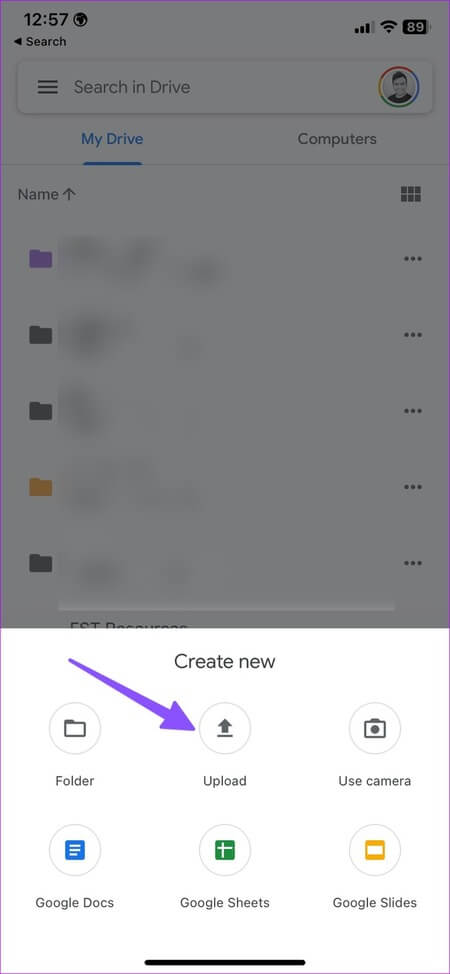
الخطوة 5: سيتم فتح قائمة الألبومات. حدد الصور واضغط على تم في الزاوية العلوية اليمنى لتحميل تلك الصور.
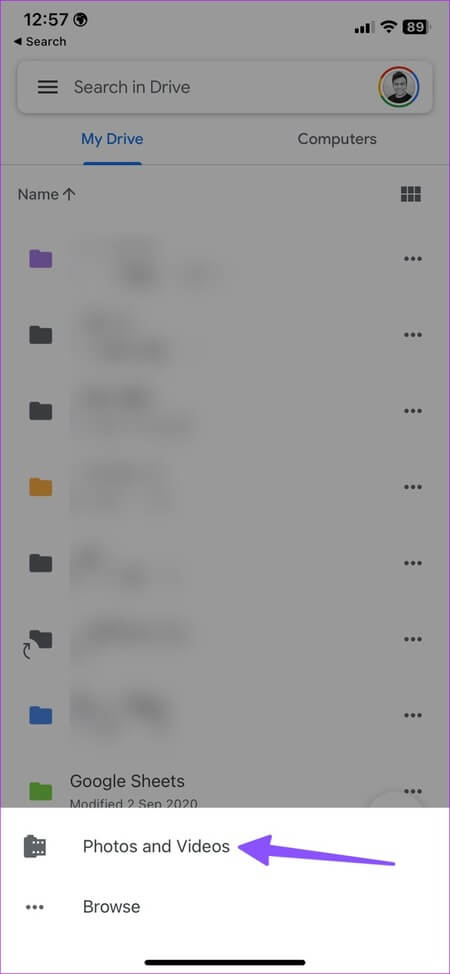
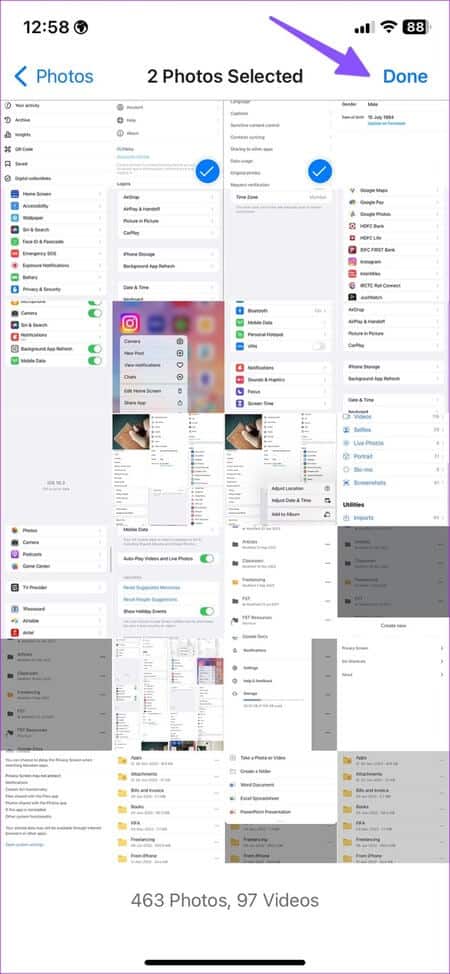
خطوة 6: بعد اكتمال التحميل ، انقر فوق قائمة الخطوط الأفقية الثلاث في الزاوية العلوية اليسرى وحدد الإعدادات.
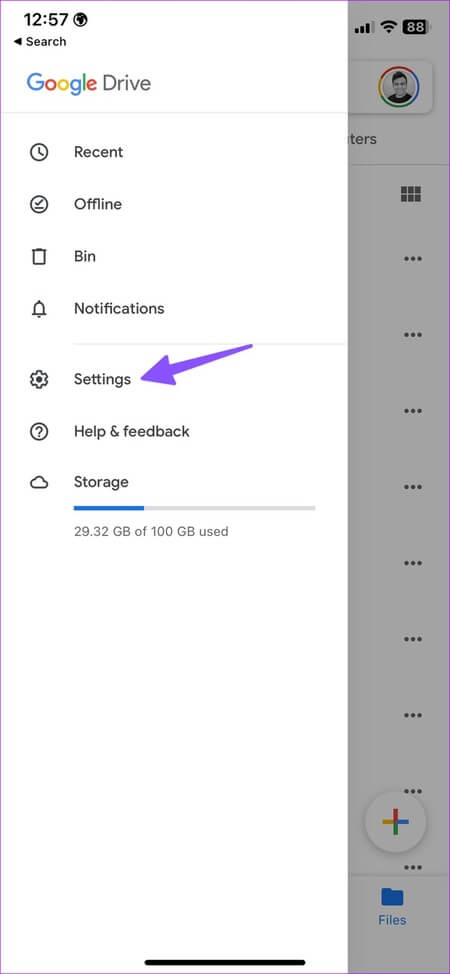
الخطوة 7: حدد شاشة الخصوصية.
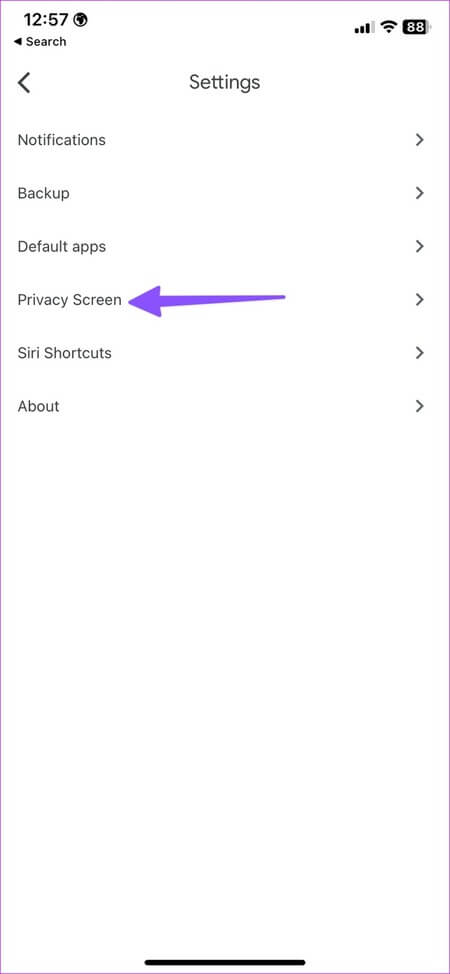
الخطوة 8: تفعيل تبديل “شاشة الخصوصية”.
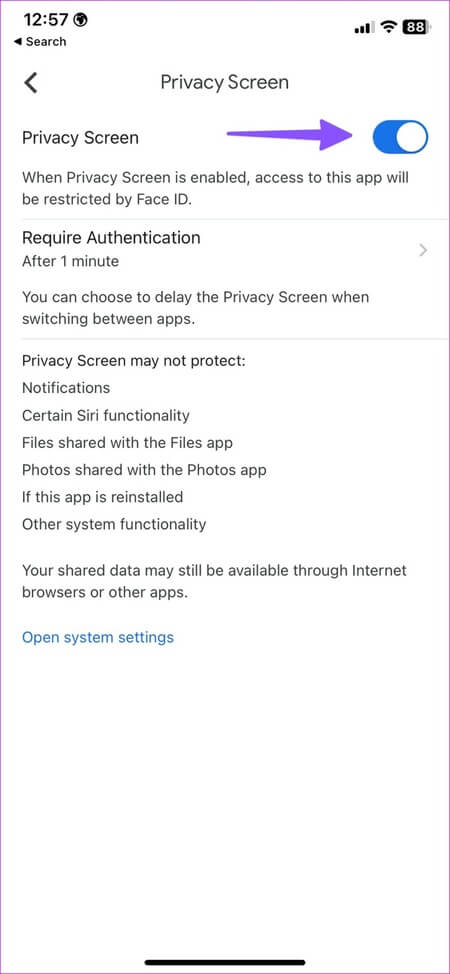
تعيين حد وقت المصادقة. عند فتح التطبيق ، سيطلب Google Drive تأكيد Face ID. نظرًا لأنه يتم تحميل الصور ومقاطع الفيديو الخاصة بك بأمان على Google Drive ، انتقل إلى تطبيق الصور واحذف ملفات الوسائط الخاصة.
3. استخدم على محرك الأقراص والخزينة الخاصة لقفل الصور باستخدام Face ID على iPhone
قد يفضل مستخدمو Microsoft 365 OneDrive لأنه يأتي بسعة تخزين تبلغ 1 تيرابايت. إليك كيفية قفل الصور باستخدام Face على iPhone و iPad باستخدام OneDrive.
الخطوة 1: قم بتنزيل OneDrive من متجر التطبيقات وقم بتسجيل الدخول باستخدام تفاصيل حساب Microsoft الخاص بك.
الخطوة 2: اضغط على أيقونة + في الزاوية العلوية اليمنى وحدد تحميل.
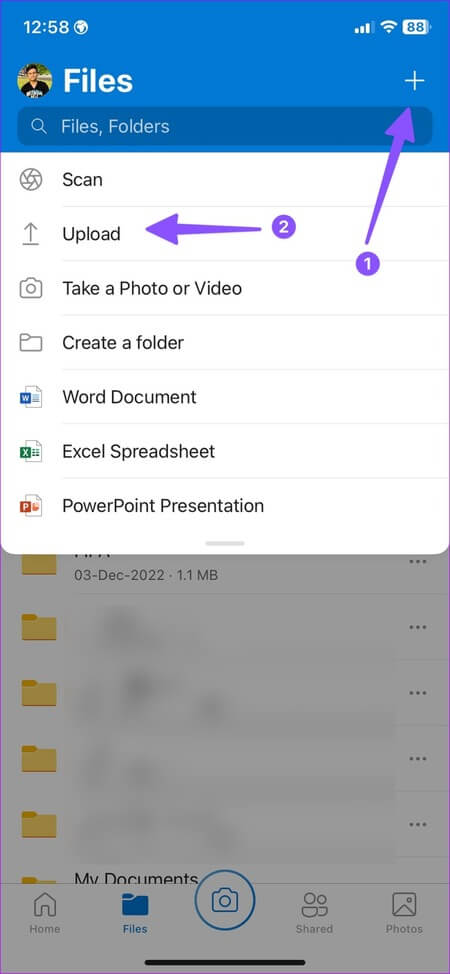
الخطوة 3: حدد خيار “الصور ومقاطع الفيديو” ، وحدد الصور من هاتفك واضغط على تم.
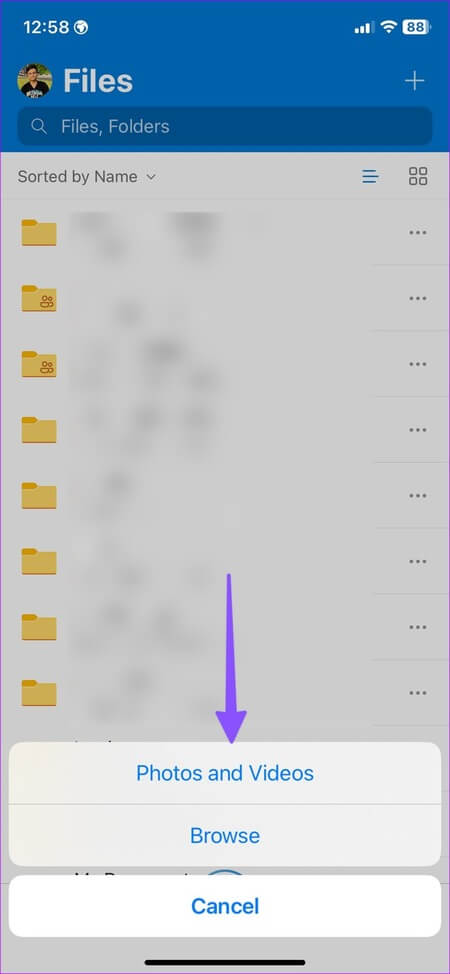
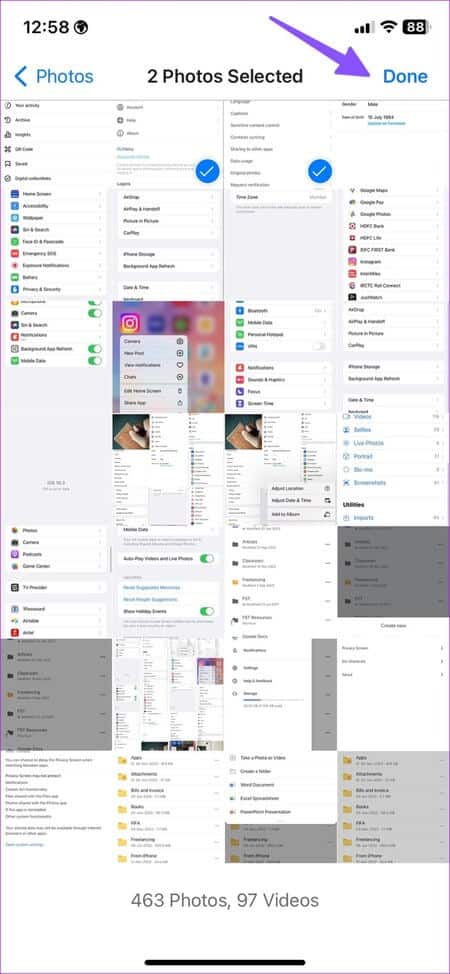
بعد تحميل صورك الخاصة إلى OneDrive ، قم بقفل التطبيق بحماية Face ID.
الخطوة 1: قم بتشغيل تطبيق OneDrive واضغط على صورة حسابك في الزاوية العلوية اليسرى.
الخطوة 2: حدد الإعدادات.
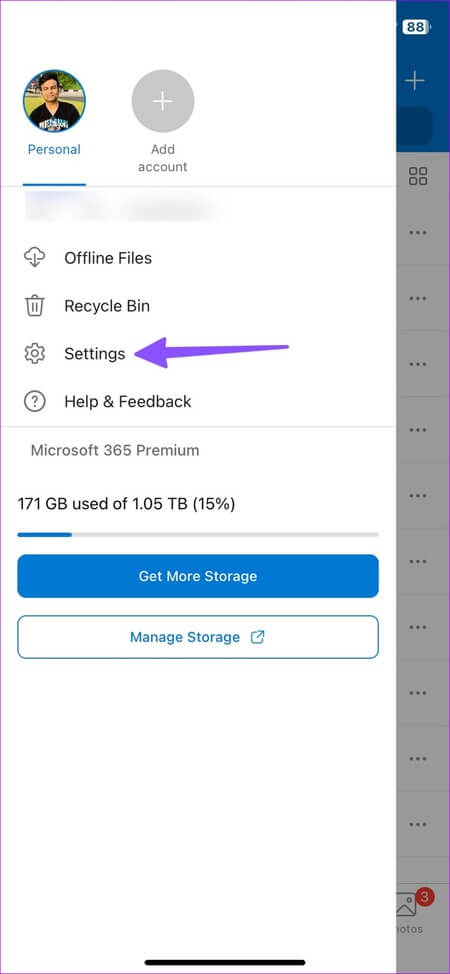
خطوة 3: افتح رمز المرور وقم بتمكين تبديل “طلب رمز المرور”.
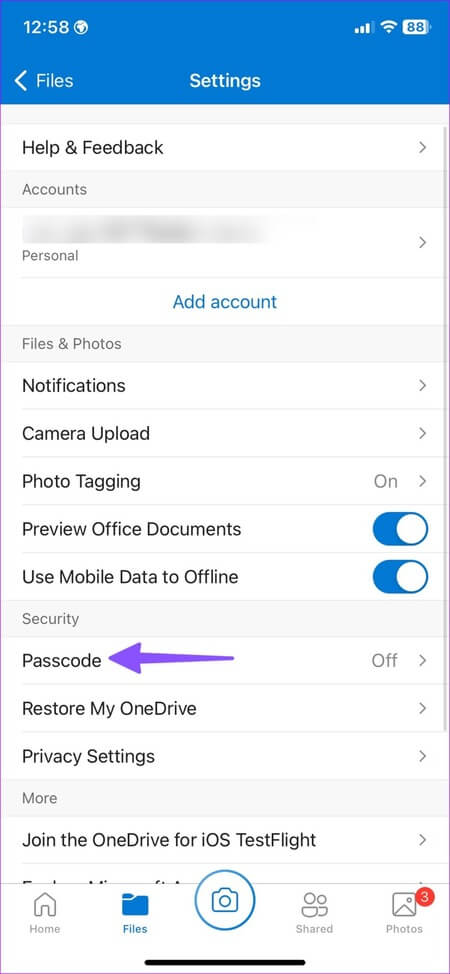
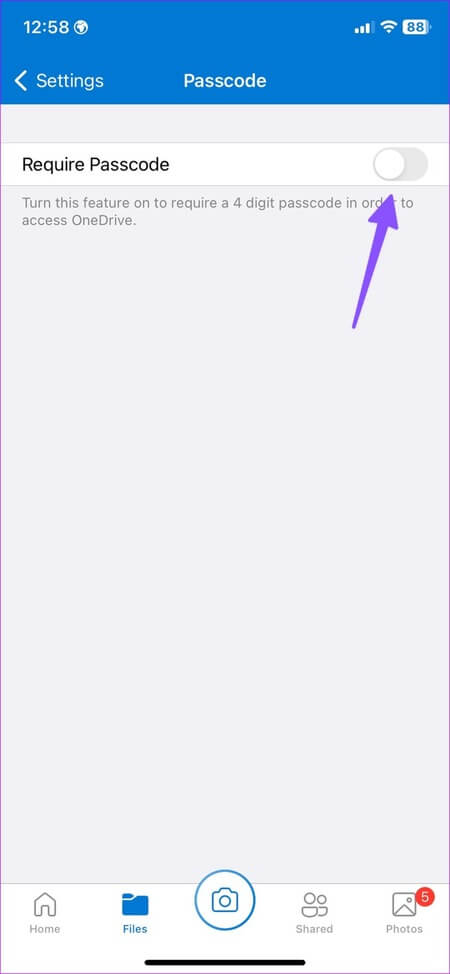
الخطوة 4: أدخل رمز مرور مكونًا من 4 أرقام وقم بتأكيده.
الخطوة 5: سيظهر خيار فتح القفل باستخدام Face ID في نفس القائمة. تمكينه.
إذا كنت تريد طبقة أخرى من الأمان ، فقم بنقل صورك الخاصة إلى Personal Vault.
الخطوة 1: حدد Personal Vault واتبع التعليمات التي تظهر على الشاشة لإعداده برمز مكون من ستة أرقام.
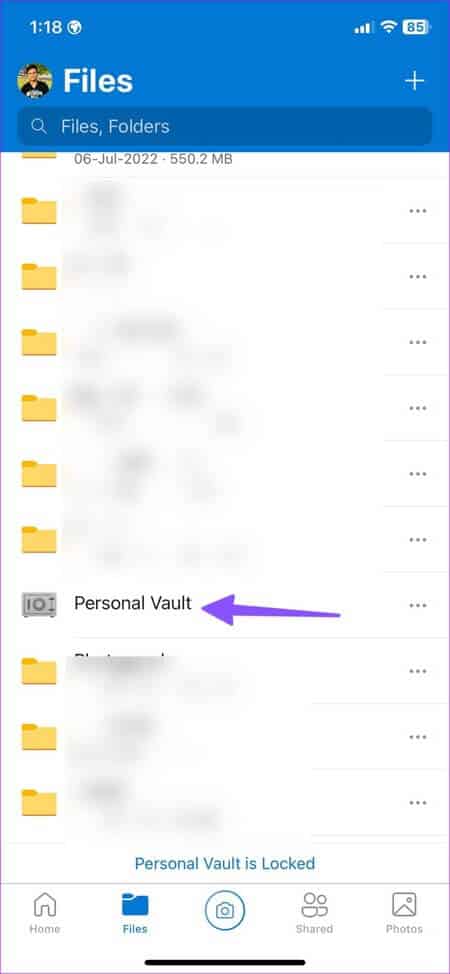
الخطوة 2: اضغط على أيقونة + في الزاوية العلوية اليمنى وحدد تحميل.
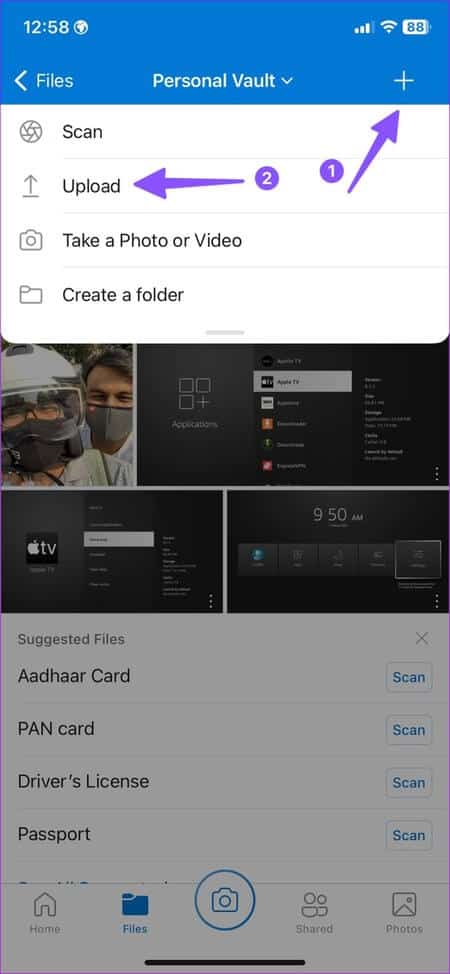
خطوة 3: حدد الصور ومقاطع الفيديو من ألبومات الجهاز. قم بتحميلها إلى Private Vault.
يتطلب Private Vault رمز مرور مكونًا من ستة أرقام أو Face ID للوصول إلى صورك. يمكنك الآن حذف الصور ومقاطع الفيديو التي تم تحميلها من تطبيق الصور على جهاز iPhone الخاص بك.
إخفاء الصور الخاصة بك على IPHONE
سيكون معظم المستخدمين على ما يرام تمامًا مع الألبوم المخفي الافتراضي في تطبيق الصور. ما الحيلة التي تفضلها لقفل الصور باستخدام Face ID على iPhone و iPad؟ شارك تفضيلاتك في التعليقات أدناه.